การแก้ไข: ไม่สามารถอัพเดท Launcher Native Minecraft
Minecraft เป็นเกมที่ได้รับความนิยมอย่างมากที่ผู้คนจำนวนมากชอบเล่น เมื่อเร็ว ๆ นี้ผู้ใช้จำนวนมากกำลังบ่นเกี่ยวกับปัญหาที่ทำให้ไม่สามารถอัปเดตและ / หรือเล่นเกมได้ ปัญหานี้เกิดขึ้นเมื่อพยายามติดตั้งอัปเดต Minecraft ล่าสุดผ่านตัวเรียกใช้งาน Minecraft ผู้ใช้จะเห็นข้อความแสดงข้อผิดพลาด (ระบุไว้ด้านล่าง) ระหว่างหรือในตอนท้ายของการอัพเดต เมื่อข้อผิดพลาดนี้ปรากฏขึ้นการอัพเดตจะรีสตาร์ทหรือติดขัด ในทางกลับกันผู้ใช้บางคน
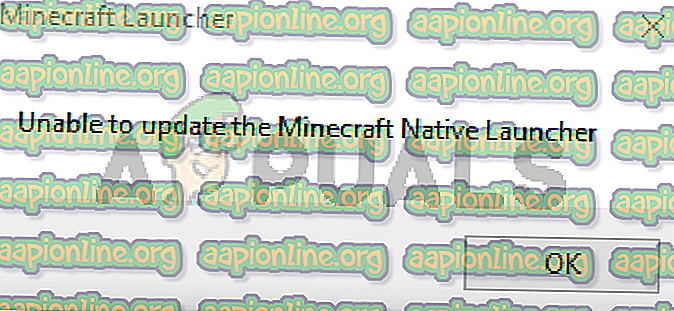
อะไรเป็นสาเหตุให้ไม่สามารถอัปเดตข้อผิดพลาดของตัวเรียกใช้งานบน Minecraft ได้
รายการสิ่งที่อาจทำให้เกิดปัญหานี้ได้รับด้านล่าง
- ตัวเรียกใช้ใหม่: ปัญหาหลักที่ทำให้เกิดปัญหานี้คือตัวเรียกใช้งานใหม่ Minecraft Launcher ตัวล่าสุดมีปัญหาในการดาวน์โหลดไฟล์จากอินเทอร์เน็ต มีข้อผิดพลาดในตัวเรียกใช้งานที่ป้องกันไม่ให้ดาวน์โหลดไฟล์ ความผิดพลาดนี้ก็แย่ลงด้วยความเร็วอินเทอร์เน็ตที่ช้า วิธีการแก้ปัญหาตามปกติคือการดาวน์โหลดไฟล์ Minecraft.exe จากเว็บไซต์ด้วยตนเองแทนที่จะรอให้ตัวเรียกใช้ทำเพื่อคุณ
- Antivirus: แอปพลิเคชั่นป้องกันไวรัสสามารถป้องกันไม่ให้แอปพลิเคชั่นเริ่มต้นใช้งานและ Epic Games Launcher นั้นไม่มีข้อยกเว้น ดังนั้นหากคุณติดตั้งแอปพลิเคชั่นแอนติไวรัสแล้วนั่นอาจทำให้ตัวเรียกใช้งานของคุณเริ่มต้นใช้งานไม่ได้
วิธีที่ 1: ซ่อมแซม Minecraft
บางครั้งแอปพลิเคชันเริ่มให้ข้อผิดพลาดเนื่องจากไฟล์ที่เสียหายหรือเสียหาย เป็นเรื่องปกติที่ไฟล์จะเสียหายตามกาลเวลา โชคดีที่มีตัวเลือกในรายการถอนการติดตั้งโปรแกรมของ Windows ที่ช่วยให้คุณสามารถซ่อมแซมแอปพลิเคชันได้ ดังนั้นทำตามขั้นตอนที่ระบุด้านล่างเพื่อซ่อมแซม Minecraft และทุกอย่างจะทำงานได้ดีในภายหลัง
- กด ปุ่ม Windows ค้างไว้แล้วกด R
- พิมพ์ appwiz.cpl แล้วกด Enter
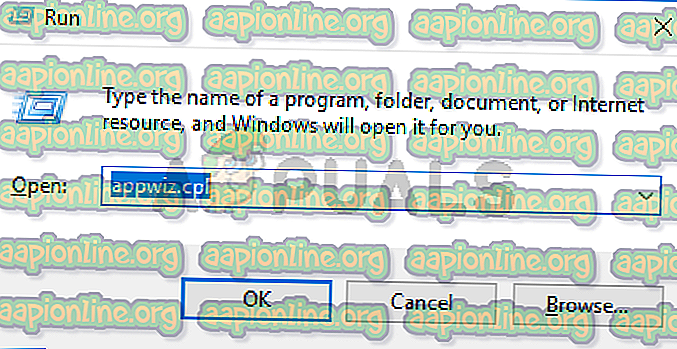
- ค้นหา Minecraft จากรายการโปรแกรม
- ตอนนี้ คลิกขวาที่ Minecraft และเลือกการ ซ่อมแซม ทำตามคำแนะนำเพิ่มเติมบนหน้าจอและทำตามนั้น
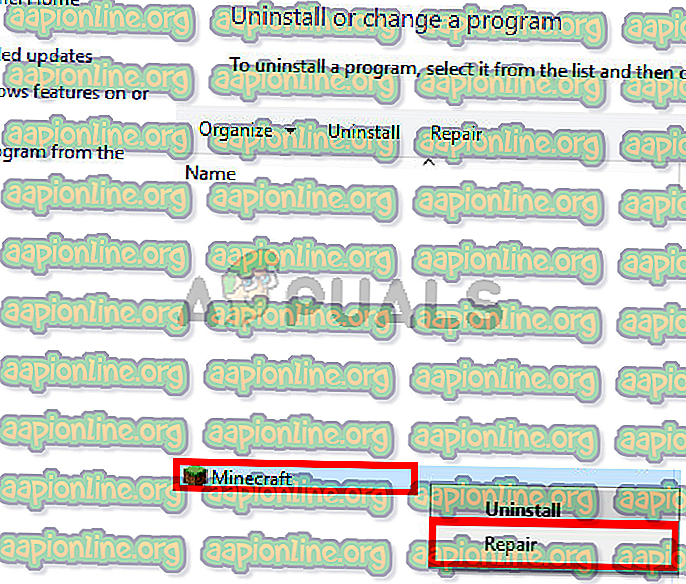
วิธีที่ 2: ดาวน์โหลด Minecraft จาก Minecraft.net
การดาวน์โหลดสำเนาใหม่โดยตรงจาก Minecraft.net ได้ช่วยแก้ไขปัญหาให้กับผู้ใช้จำนวนมาก เนื่องจากตัวเรียกใช้งานใหม่อาจมีปัญหาในการดาวน์โหลดไฟล์สำหรับคุณโดยเฉพาะอย่างยิ่งหากอินเทอร์เน็ตของคุณช้า ดังนั้นสิ่งที่คุณต้องทำคือดาวน์โหลดไฟล์ด้วยตัวเอง ทำตามขั้นตอนที่ระบุด้านล่างสำหรับคำแนะนำโดยละเอียดเกี่ยวกับวิธีการดาวน์โหลดจากเว็บไซต์
- คลิก ที่นี่ เพื่อไปที่หน้าดาวน์โหลด minecraft.net
- คลิกที่ลิงค์ ดาวน์โหลดอื่นลอง ลิงค์นี้ควรจะอยู่ใต้ปุ่มดาวน์โหลดอันใหญ่
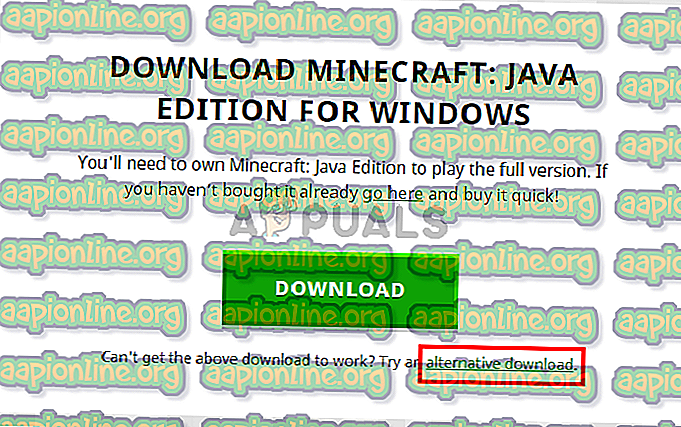
- ตอนนี้ดาวน์โหลด minecraft.exe จากหน้านี้และเรียกใช้ไฟล์
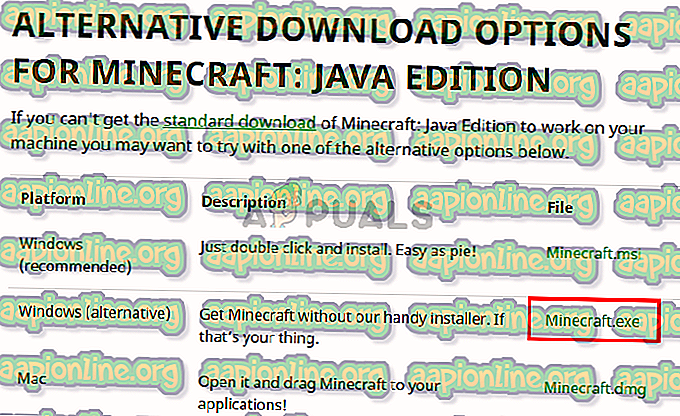
สิ่งนี้ควรแก้ไขปัญหา
หมายเหตุ: หากปัญหายังไม่ได้รับการแก้ไขให้ทำตามขั้นตอนที่ระบุด้านล่าง
- กด ปุ่ม Windows ค้างไว้แล้วกด E เพื่อเปิด File Explorer
- พิมพ์ % Appdata% ในแถบที่อยู่แล้วกด Enter
- ค้นหาโฟลเดอร์ Minecraft และ คลิกขวา เลือก ลบ โดยทั่วไปคุณต้องลบไฟล์ที่เกี่ยวข้องกับ Minecraft ทั้งหมดเพื่อให้ไฟล์ติดตั้งที่เพิ่งดาวน์โหลดใหม่สามารถเริ่มต้นใหม่ได้
- ตอนนี้ให้ลองเปิดไฟล์ที่ดาวน์โหลด (ซึ่งคุณดาวน์โหลดจากขั้นตอนที่ระบุด้านบน) และตรวจสอบว่ามันใช้งานได้หรือไม่
วิธีที่ 3: ปิดการใช้งานโปรแกรมป้องกันไวรัส
หากคุณมีแอปพลิเคชั่นป้องกันไวรัสติดตั้งอยู่ในระบบของคุณให้เริ่มโดยปิดการใช้งานแอปพลิเคชัน แอปพลิเคชั่นป้องกันไวรัสเป็นที่รู้จักกันเพื่อบล็อกแอปพลิเคชันอื่น ในกรณีเฉพาะนี้โปรแกรมป้องกันไวรัสของคุณอาจบล็อก Minecraft จากการเชื่อมต่อกับเซิร์ฟเวอร์ Mojang สิ่งที่ดีคือเกือบทุกแอปพลิเคชั่นป้องกันไวรัสที่สำคัญมาพร้อมกับตัวเลือกปิดการใช้งานในปัจจุบันดังนั้นคุณไม่จำเป็นต้องถอนการติดตั้งอย่างสมบูรณ์ ทำตามขั้นตอนที่ระบุด้านล่างเพื่อปิดการใช้งานโปรแกรมป้องกันไวรัส
- คลิกขวา ที่ไอคอนแอนติไวรัสจาก ซิสเต็มเทรย์
- เลือก การควบคุม Avast Shield (ตัวเลือกนี้จะแตกต่างกันไปขึ้นอยู่กับโปรแกรมป้องกันไวรัสของคุณ)
- เลือกตัวเลือกเวลาที่เหมาะสมสำหรับปิดการใช้งานโปรแกรมป้องกันไวรัส
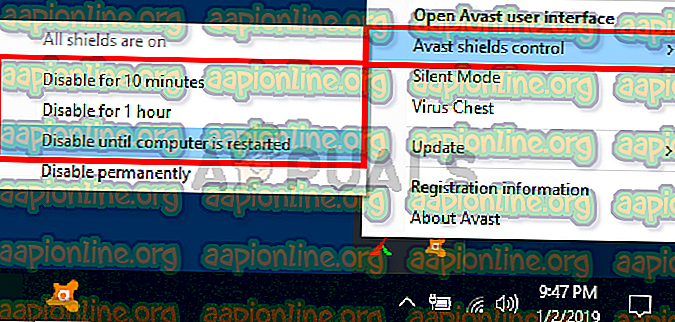
หากทุกอย่างเริ่มทำงานได้ดีหลังจากปิดใช้งานแอปพลิเคชั่นป้องกันไวรัสแสดงว่าปัญหาเกิดขึ้นกับแอนติไวรัสของคุณ คุณสามารถถอนการติดตั้งโปรแกรมป้องกันไวรัสหรือเพิ่มตัวเรียกใช้ของคุณไปยังรายการที่อนุญาต ตัวเลือกทั้งสองนี้จะใช้งานได้



